የዊንዶውስ 7 ዝመናዎችን በክፍል እንዴት እንደሚጭኑ ። ዊንዶውስን በእጅ ለማዘመን የተለያዩ መንገዶች። ማይክሮሶፍት FixItን በመጠቀም
የቀደሙትን ትምህርቶች ካነበቡ, በእነሱ ውስጥ የተገለጹት ተግባራት ለ "Starter" እና "Home Basic" የዊንዶውስ ስሪቶች እንደማይገኙ ያውቃሉ.
እና ብዙውን ጊዜ እነዚህ ስሪቶች በመደብሮች መደርደሪያዎች ላይ ባሉ ኮምፒተሮች ላይ አስቀድመው የተጫኑ የመሆኑን እውነታ ከግምት የምናስገባ ከሆነ ብዙ ጥያቄዎችን መቀበል ጀመርኩ - ዊንዶውስ 7ን እንዴት ማዘመን ይቻላል?
በነገራችን ላይ, አይጨነቁ, በኮምፒተርዎ ላይ የተከማቸ ውሂብ አይነካም.
ግን አሁንም, ወደ ተግባራዊ ድርጊቶች ከመቀጠልዎ በፊት, ጽሑፉን እስከ መጨረሻው ያንብቡ, እና በሁሉም ነገር ረክተው ከሆነ, ለማዘመን ይቀጥሉ.
ዊንዶውስ 7ን በደቂቃ ውስጥ እንዴት ማዘመን እንደሚቻል
ማድረግ ያለብዎት የመጀመሪያው ነገር የዝማኔው ጥቅል እንደተጫነ ማወቅ ነው።
ይህንን ለማድረግ በ "ኮምፒተር" አዶ (በዴስክቶፕ ላይ ወይም በጀምር ምናሌ ውስጥ) በቀኝ ጠቅ ያድርጉ እና "Properties" ን ጠቅ ያድርጉ. ስለ ኮምፒውተርዎ መረጃ የያዘ መስኮት ይከፈታል።
በጣም የመጀመሪያውን ንጥል "የዊንዶውስ እትም" ላይ ፍላጎት አለን, እሱም ስሪቱን ያመለክታል የአሰራር ሂደትእና የዝማኔ ጥቅል።

“አገልግሎት ጥቅል 1” የሚል ጽሑፍ ካለህ፣ ሁሉም ነገር ደህና ነው፣ ቀጣዩን ነጥብ መዝለል ትችላለህ።
ለዊንዶውስ7 የዝማኔ ጥቅል በመጫን ላይ
ወደ ጀምር ምናሌ ይሂዱ, በፍለጋ አሞሌው ውስጥ "ማእከል" ብለው ይተይቡ የዊንዶውስ ዝመናዎች" እና በላዩ ላይ ጠቅ ያድርጉ።

በሚከፈተው መስኮት በግራ ምናሌው ውስጥ "ዝማኔዎችን ይፈልጉ" ን ይምረጡ።


ግን እርስዎ መቋቋም እንደሚችሉ አስባለሁ, ምንም አስቸጋሪ ነገር የለም. ፍለጋው እንደተጠናቀቀ በቀላሉ "ዝማኔዎችን ጫን" የሚለውን ቁልፍ ጠቅ ማድረግ እና ተመሳሳይ መስኮት እስኪኖር ድረስ ይህን ሂደት እንደገና መድገም ይችላሉ (ከላይ ያለውን ይመልከቱ).
ወይም የተገኙትን ዝመናዎች ዝርዝር መክፈት፣ “አገልግሎት ጥቅል 1 (SP1) ለዊንዶውስ 7” ብቻ ፈልገው ምልክት ያድርጉ፣ “እሺ” እና “ዝማኔዎችን ጫን” ን ጠቅ ያድርጉ።
መጫኑ እስኪጠናቀቅ ይጠብቁ እና ኮምፒተርዎን እንደገና ያስጀምሩ። ከዚያ እንደገና ወደ የኮምፒዩተር ባህሪያት ይሂዱ እና "አገልግሎት ጥቅል 1" የሚለው መልእክት ከታየ ይመልከቱ. ካልሆነ ዝማኔዎችን መጫኑን ይቀጥሉ።
አሁን የስደት አማካሪውን ማውረድ እና መጫን ያስፈልግዎታል, ኮምፒተርዎ ወደ ቀጣዩ ስሪት ለመሸጋገር መቻል አለመሆኑን ይወስናል.
አማካሪውን እናስጀምር እና ማጣራት እንጀምር።

ሁሉም ነገር ጥሩ ከሆነ እና ዝማኔው ካለ, ከዚያ በቀጥታ ወደ እሱ መቀጠል ይችላሉ.

Windows 7 ን ማዘመን እንጀምር
በመጀመሪያ ቁልፍ ጀነሬተርን ማውረድ ያስፈልግዎታል
በነገራችን ላይ ከተለያዩ ድረ-ገጾች አውርጄው ነበር, እና ስጀምር, ጸረ-ቫይረስዬ መሳደብ ጀመረ, ነገር ግን ንጹህ የሆነ ማግኘት የቻልኩ ይመስላል, እና ለእርስዎ አቅርቤዋለሁ.
አሁን ወደ "ጀምር> ሁሉም ፕሮግራሞች" ይሂዱ እና ከላይ "ዊንዶውስ በማንኛውም ጊዜ ማሻሻል" ይፈልጉ እና ያስጀምሩ.
ሁለተኛውን ንጥል ይምረጡ "የዝማኔ ቁልፉን ያስገቡ"

ከግቤት መስክ ጋር መስኮት ይከፈታል

አሁን የወረደውን ቁልፍ ጀነሬተር እናስጀምራለን.

ሶስት ስሪቶችን ይዟል፡-
- ቤት ተራዝሟል
- ፕሮፌሽናል
- ከፍተኛ
ከእያንዳንዳቸው ተቃራኒ “አፍጠር” አዝራሮች አሉ ፣ ይህም አንድ የተወሰነ ስሪት ለማዘመን ቁልፉን የሚቀበሉበትን ጠቅ በማድረግ ነው።

ከመጀመሪያ ስሪት ወዲያውኑ ወደ ከፍተኛው ስሪት እንዳትዘለሉ እመክርዎታለሁ ፣ ግን በቅደም ተከተል ያዘምኑ!
የተቀበለውን ቁልፍ በማንኛውም ጊዜ ማሻሻል ፕሮግራም መስክ ውስጥ አስገባ እና "ቀጣይ" ን ጠቅ አድርግ.
ቁልፉ ካላለፈ ፣ ከዚያ ሌላ አመንጭ ቁልፍን ጠቅ ያድርጉ እና እንደገና ይሞክሩ።
ከዚያ የፍቃድ ውሎችን እንቀበላለን።

"አዘምን" ላይ ጠቅ ያድርጉ

ዝመናው እስኪጠናቀቅ ድረስ እየጠበቅን ነው, ከዚያ በኋላ ኮምፒዩተሩ እንደገና ይጀምራል.

ሁሉም ነገር በትክክል እንደዚህ ከሆነ ፣ ከዚያ እንኳን ደስ አለዎት ፣ ዊንዶውስ በተሳካ ሁኔታ አዘምነዋል!
ዊንዶውስ 7ን ካዘመኑ በኋላ ማግበርን በመፈተሽ ላይ
ካዘመኑ በኋላ የዊንዶውስ ማግበርን ያረጋግጡ! ይህን ለማድረግ በጣም ቀላል ነው, ወደ ኮምፒዩተር ባህሪያት ይሂዱ እና የማግበር ሁኔታን ከታች ይመልከቱ.
ማግበር እንደተጠናቀቀ ከተናገረ ሁሉም ነገር በጣም ጥሩ ነው!

ማስታወሻ!
ወደ “ፕሮፌሽናል” ስሪት ካዘመኑ በኋላ 3 ቀናት እንደቀሩዎት ካሳየ ከዚያ ወደ “ከፍተኛ” እትም ያዘምኑ ፣ ብዙውን ጊዜ ይህ በቂ ነው!
በ"ከፍተኛ" ላይ ቀኖቹ እየቀነሱ ከሆነ፣ ከዚያ ማነቃቂያውን ይጠቀሙ።
በይነመረቡን ያላቅቁ እና “w7lxe.exe” ፋይሉን ያሂዱ ፣ ለጥቂት ሰከንዶች ይጠብቁ ፣ ከዚያ በኋላ ኮምፒዩተሩ እንደገና መጀመር ይጀምራል ፣ በዚህ ጊዜ ጥቁር ማያ ገጽ ከስርዓት ምርጫ ጋር መታየት አለበት ፣ “Enter” ን ብቻ ይጫኑ ፣ አግብርው ሁሉንም ነገር ያደርጋል። ያስፈልገዋል እና ኮምፒተርውን እንደገና ያስነሳው, ከዚያ በኋላ ማግበር ደህና መሆን አለበት!
አስፈላጊ!
ይህ የማሻሻያ ዘዴ ሕገወጥ ነው፣ ስለዚህ የቤትዎን ኮምፒውተር ለማዘመን ብቻ ይጠቀሙበት! በቢሮ ውስጥ እንዲህ ዓይነቱን ኦፕሬቲንግ ሲስተም መጠቀም ተጠያቂነትን ያስከትላል!
የቅርብ ጊዜ ዝመናዎችን መጫን ለኮምፒዩተርዎ ትክክለኛ አሠራር እና ደህንነት አስፈላጊ ሁኔታ ነው። ተጠቃሚው እንዴት እንደሚጭናቸው መምረጥ ይችላል፡ in በእጅ ሁነታወይም በራስ-ሰር. ነገር ግን በማንኛውም ሁኔታ አገልግሎቱ እየሰራ መሆን አለበት "የዊንዶውስ ዝመና". እንዴት ማንቃት እንደሚቻል እንወቅ ይህ ንጥረ ነገርበመጠቀም ስርዓቶች የተለያዩ ዘዴዎችበዊንዶውስ 7 ውስጥ.
በነባሪ የዝማኔ አገልግሎቱ ሁልጊዜ ነቅቷል። ነገር ግን በተጠቃሚዎች ውድቀቶች፣ ሆን ተብሎ ወይም የተሳሳቱ ድርጊቶች ምክንያት የሚጠፋበት ጊዜዎች አሉ። በፒሲዎ ላይ ማሻሻያዎችን እንደገና መጫን መቻል ከፈለጉ እሱን ማንቃት አለብዎት። ይህ በተለያዩ ዘዴዎች ሊከናወን ይችላል.
ዘዴ 1: ትሬይ አዶ
ለመጀመር ቀላሉ እና ፈጣኑ መንገድ በትሪ አዶው በኩል ነው።


ሁለተኛውን አማራጭ ሲመርጡ የአማራጭ መስኮቱ ይከፈታል "የዊንዶውስ ዝመና". የሚቀጥለውን ዘዴ ግምት ውስጥ በማስገባት በውስጡ ምን ማድረግ እንዳለብን በዝርዝር እንነጋገራለን.

ዘዴ 2: ቅንብሮችን አዘምን
በመለኪያዎች ውስጥ በመክፈት ለእኛ የተመደበውን ችግር በቀጥታ መፍታት ይችላሉ "የዝማኔ ማዕከል".


ዘዴ 3: "የአገልግሎት አስተዳዳሪ"
አንዳንድ ጊዜ ከላይ ከተጠቀሱት የማግበር ስልተ ቀመሮች ውስጥ አንዳቸውም አይሰሩም። ምክንያቱ የማግበሪያው አይነት በአገልግሎት ባህሪያት ውስጥ መገለጹ ነው "ተሰናክሏል". ብቻ በመጠቀም መጀመር ይችላሉ። "የአገልግሎት አስተዳዳሪ".
- ክፈት "የቁጥጥር ፓነሎች"መስኮት "ስርዓት እና ደህንነት". እዚህ ለመንቀሳቀስ ደረጃዎች በቀድሞው ዘዴ ተብራርተዋል. በንጥሉ ላይ ጠቅ ያድርጉ "አስተዳደር"በክፍሎች ዝርዝር ውስጥ.
- የመገልገያዎች ዝርዝር ይከፈታል. ጠቅ ያድርጉ "አገልግሎቶች".

ማግበር ይችላሉ። "ላኪ"እና በመስኮቱ በኩል "ሩጡ". ጠቅ ያድርጉ Win+R. አስገባ፡
ጠቅ ያድርጉ "እሺ".
- ማስጀመር በሂደት ላይ "ላኪ". በንጥረ ነገሮች ዝርዝር ውስጥ ስሙን ያግኙ "የዊንዶውስ ዝመና". ላይ ጠቅ በማድረግ ንጥረ ነገሮችን በፊደል ካደረጋችሁ የፍለጋ ስራው ቀላል ይሆናል። "ስም". አገልግሎቱ እንደተሰናከለ የሚያሳይ ምልክት የተቀረጸ ጽሑፍ አለመኖር ነው "ይሰራል"በአምድ ውስጥ "ግዛት". በአምድ ውስጥ ከሆነ " የማስጀመሪያ አይነት"ጽሑፉ ይታያል "ተሰናክሏል", ከዚያም ይህ ኤለመንት ወደ ንብረቶች ሽግግርን በመተግበር ሊነቃ እንደሚችል ያስተላልፋል, እና በሌላ መንገድ.
- ይህንን ለማድረግ በስሙ ላይ በቀኝ ጠቅ ያድርጉ (አር.ኤም.ቢ) እና ይምረጡ "Properties".
- በሚከፈተው መስኮት ውስጥ በዝርዝሩ ውስጥ ያለውን ዋጋ ይለውጡ "የመነሻ አይነት"ስርዓቱን በሚያንቀሳቅሱበት ጊዜ አገልግሎቱን እንዴት ማንቃት እንደሚፈልጉ ላይ በመመስረት ለማንኛውም ሌላ: በእጅ ወይም በራስ-ሰር. ግን አሁንም ምርጫውን ለመምረጥ ይመከራል "በራስ-ሰር". ጠቅ ያድርጉ "ተግብር"እና "እሺ".
- ምርጫውን ከመረጡ "በራስ-ሰር", ከዚያም በቀላሉ ኮምፒተርን እንደገና በማስጀመር ወይም ከላይ ከተገለጹት ዘዴዎች ውስጥ አንዱን በመጠቀም አገልግሎቱን መጀመር ይቻላል. ምርጫው ከተመረጠ "በእጅ", ከዚያ ማስጀመሪያው ዳግም ማስጀመርን ሳይጨምር ተመሳሳይ ዘዴዎችን በመጠቀም ሊከናወን ይችላል. ነገር ግን ከበይነገጽ በቀጥታ ማንቃት ይችላሉ። "ላኪ". የንጥሎች ዝርዝር ውስጥ ያረጋግጡ "የዊንዶውስ ዝመና". በግራ ጠቅ ያድርጉ "ሩጡ".
- ማግበር በሂደት ላይ ነው።
- አገልግሎቱ ተጀምሯል። ይህ በአምዱ ውስጥ ባለው የሁኔታ ለውጥ ተረጋግጧል "ግዛት"ላይ "ይሰራል".








ሁሉም ሁኔታዎች አገልግሎቱ እየሰራ መሆኑን የሚያሳዩ የሚመስሉ ሁኔታዎች አሉ, ነገር ግን አሁንም ስርዓቱ አልተዘመነም, እና የችግር አዶ በትሪው ውስጥ ይታያል. ከዚያ ምናልባት ዳግም ማስጀመር ይረዳል. ከዝርዝሩ ውስጥ ይምረጡ "የዊንዶውስ ዝመና"እና ጠቅ ያድርጉ "እንደገና ጀምር"ከቅርፊቱ በግራ በኩል. ከዚህ በኋላ ዝመናውን ለመጫን በመሞከር የነቃውን ንጥል ተግባር ያረጋግጡ።

ዘዴ 4: "የትእዛዝ መስመር"
እንዲሁም በዚህ ርዕስ ውስጥ የተብራራውን ጉዳይ ወደ ውስጥ በማስገባት መፍታት ይችላሉ « የትእዛዝ መስመር» . በውስጡ "የትእዛዝ መስመር"ከአስተዳደራዊ መብቶች ጋር መንቃት አለበት, አለበለዚያ ቀዶ ጥገናውን ለማከናወን መዳረሻ ማግኘት አይቻልም. ሌላው መሰረታዊ ሁኔታ የጅማሬው አይነት በሚጀመርበት አገልግሎት ባህሪያት ውስጥ መሆን የለበትም "ተሰናክሏል".


አንዳንድ ጊዜ የተወሰነውን ትዕዛዝ ከገቡ በኋላ አገልግሎቱ ስለተሰናከለ ሊነቃ እንደማይችል መረጃው ይታያል. ይህ የማስጀመሪያው ዓይነት ሁኔታ አስፈላጊ መሆኑን ይጠቁማል "ተሰናክሏል". ይህንን ችግር መፍታት በጥቅም ላይ ብቻ ነው ዘዴ 3.

ዘዴ 5: "ተግባር አስተዳዳሪ"
የሚቀጥለው የማስጀመሪያ አማራጭ በመጠቀም ሊከናወን ይችላል "የስራ አስተዳዳሪ". ይህንን ዘዴ ለመጠቀም ከቀዳሚው ጋር ተመሳሳይ ሁኔታዎች ያስፈልጋሉ-መገልገያውን ከአስተዳደር መብቶች ጋር ማስኬድ እና በተሰራው ንጥረ ነገር ውስጥ እሴት አለመኖር። "ተሰናክሏል".


እንዲሁም አሁን ያለውን ዘዴ መጠቀም ለመጀመር ሲሞክሩ, በአስተዳደር መብቶች እንኳን, አሰራሩ ሊጠናቀቅ እንደማይችል የሚያመለክት መረጃ ይታያል. ብዙውን ጊዜ ይህ በንጥሉ ውስጥ የሁኔታ ባህሪያት በመሆናቸው ነው "ተሰናክሏል". ከዚያ ማንቃት የሚቻለው በ ውስጥ በተጠቀሰው ስልተ ቀመር መሰረት ብቻ ነው። ዘዴ 3.

ዘዴ 6፡ “የስርዓት ውቅር”
የሚከተለው ዘዴ እንደ የስርዓት መሳሪያ ይጠቀማል "የስርዓት ውቅር". እንዲሁም የማግበር አይነት ሁኔታ በማይኖርበት ሁኔታ ላይ ብቻ ተግባራዊ ይሆናል "ተሰናክሏል".
- መሄድ "የቁጥጥር ፓነሎች"ወደ ክፍል "አስተዳደር". ወደዚያ ለመሄድ ስልተ ቀመር በ ውስጥ ተገልጿል 2 መንገዶችእና 3
ይህ መመሪያ. ስሙን ያግኙ "የስርዓት ውቅር"እና በላዩ ላይ ጠቅ ያድርጉ.

እንዲሁም መስኮቱን በመጠቀም መገልገያውን መደወል ይችላሉ "ሩጡ". ጠቅ ያድርጉ Win+R. አስገባ፡
ጠቅ ያድርጉ "እሺ".
- "የስርዓት ውቅር"ነቅቷል. አንቀሳቅስ ወደ "አገልግሎቶች".
- በዝርዝሩ ውስጥ ይፈልጉ "የዝማኔ ማዕከል". ለበለጠ ምቹ ፍለጋ የአምዱ ስም ላይ ጠቅ ያድርጉ "አገልግሎት". ስለዚህ, ዝርዝሩ በፊደል አጻጻፍ ስርዓት መሰረት ይገነባል. አሁንም የሚፈለገውን ስም ካላገኙ ይህ ማለት ኤለመንቱ የማስጀመሪያ ዓይነት አለው ማለት ነው። "ተሰናክሏል". ከዚያ በተገለጸው ስልተ ቀመር በመጠቀም ብቻ ማስጀመር ይቻላል። ዘዴ 3. ከሆነ አስፈላጊ አካልአሁንም በመስኮቱ ውስጥ ይታያል, ከዚያም በአምዱ ውስጥ ያለውን ሁኔታ ይመልከቱ "ግዛት". እዚያ ከተጻፈ "ቆመ", ይህ ማለት ጠፍቷል ማለት ነው.
- ለማሄድ፣ ምልክት ካልተደረገበት ከስሙ ቀጥሎ ባለው ሳጥን ላይ ምልክት ያድርጉ። ከተጫነ ከዚያ ያስወግዱት እና ከዚያ እንደገና ይጫኑት። አሁን ጠቅ ያድርጉ "ተግብር"እና "እሺ".
- ስርዓቱን እንደገና እንዲጀምሩ የሚጠይቅ የንግግር ሳጥን ይታያል. እውነታው ግን በመስኮቱ ላይ የተደረጉ ለውጦች ተግባራዊ እንዲሆኑ ነው "የስርዓት ውቅር", ፒሲ ዳግም ማስጀመር ያስፈልጋል. ይህንን አሰራር ወዲያውኑ ማጠናቀቅ ከፈለጉ ሁሉንም ሰነዶች ያስቀምጡ እና አሂድ ፕሮግራሙን ይዝጉ እና ከዚያ አዝራሩን ጠቅ ያድርጉ።

እንደገና መጀመርን እስከ በኋላ ለሌላ ጊዜ ማስተላለፍ ከፈለጉ ፣ ከዚያ አዝራሩን ጠቅ ያድርጉ "ዳግም ሳይነሳ ውጣ". በዚህ አጋጣሚ ኮምፒዩተሩ እራስዎ ሲያደርጉት በመደበኛነት እንደገና ይጀምራል.
- ፒሲውን እንደገና ከጀመረ በኋላ, አስፈላጊው የዝማኔ አገልግሎት እንደገና ይጀምራል.





ዘዴ 7: "SoftwareDistribution" አቃፊን ወደነበረበት መመለስ
የማሻሻያ አገልግሎቱ በትክክል ላይሰራ ይችላል እና ሶፍትዌሩ ከተበላሸ የታሰበውን አላማ ላያሟላ ይችላል. የተለያዩ ምክንያቶችማህደሮች "የሶፍትዌር ስርጭት". ከዚያም የተበላሸውን ማውጫ በአዲስ መተካት ያስፈልግዎታል. ይህንን ችግር ለመፍታት የድርጊት አልጎሪዝም አለ.

እንደሚመለከቱት አገልግሎቱን መጀመር የሚችሉባቸው ጥቂት አማራጮች አሉ። "የዝማኔ ማዕከል". ይህ በ በኩል የተግባር አፈፃፀም ነው። "የትእዛዝ መስመር", "የስርዓት ውቅር", "የስራ አስተዳዳሪ", እንዲሁም በማዘመን ቅንብሮች በኩል. ነገር ግን የንጥረ ነገሮች ባህሪያት የማግበር አይነት ከያዙ "ተሰናክሏል", ከዚያም በእርዳታ ብቻ ስራውን ማጠናቀቅ ይቻላል "የአገልግሎት አስተዳዳሪ". በተጨማሪም, ማህደሩ ሲጎዳ አንድ ሁኔታ አለ "የሶፍትዌር ስርጭት". በዚህ ሁኔታ, በዚህ ጽሑፍ ውስጥ በተገለፀው ልዩ ስልተ-ቀመር መሰረት ድርጊቶችን ማከናወን ያስፈልግዎታል.
ዝማኔዎችችግሮችን የሚያስተካክሉ፣ ደህንነትን፣ አስተማማኝነትን እና የኮምፒውተርዎን አፈጻጸም የሚያሻሽሉ የሶፍትዌር ተጨማሪዎች ናቸው። ማይክሮሶፍት ዝማኔዎችን ለመጫን ይህንን ዘዴ ስለሚመክረው በነባሪ ፣ዝማኔዎች በራስ-ሰር ይጫናሉ።
ግን እናውቀው-ዝማኔዎችን መጫን ጠቃሚ ነው? ራስ-ሰር ሁነታ, ወይም ሌሎች አማራጮች አሉ.
ቅንብሮች
ለዚህም እንከፍተዋለን የዊንዶውስ ዝመና. የዝማኔ ማእከልን ለመክፈት ብዙ መንገዶች አሉ።
- Win + R ን ይጫኑ እና ትዕዛዙን ያስገቡ
ቁጥጥር / ስም Microsoft.WindowsUpdate
- ጀምር - ሁሉም ፕሮግራሞች - የዊንዶውስ ዝመና
- ጀምር - የቁጥጥር ፓነል - የዊንዶውስ ዝመና
በዚህ መስኮት ውስጥ ንጥሉን ይምረጡ ቅንብሮች.በነባሪ፣ ዝማኔዎች ተቀናብረዋል። አውቶማቲክ ጭነት. በዚህ አጋጣሚ በበይነመረብ ላይ ዝመናዎችን መፈለግ አያስፈልግም. ዊንዶውስ መገኘቱን በራስ-ሰር ያረጋግጣል የቅርብ ጊዜ ዝመናዎችለኮምፒዩተርዎ እና ይጫኑዋቸው. የማዘመን ሂደቱን እራስዎ ለመቆጣጠር ከፈለጉ ንጥሉን ይምረጡ ለዝማኔዎች አይፈትሹ

አሁን፣ ዝማኔዎችን ለመቀበል ዝማኔዎችን በእጅ መፈለግ አለቦት። ይህንን ለማድረግ በዊንዶውስ ዝመና መስኮት ውስጥ አዝራሩን ብቻ ጠቅ ያድርጉ ዝማኔዎችን ይመልከቱ. ፍለጋ ካደረጉ በኋላ በአሁኑ ጊዜ የሚገኙትን የዝማኔዎች ዝርዝር ያያሉ።
ማስታወሻዝማኔዎች አስፈላጊ፣ የሚመከር፣ አማራጭ እና ዋና ተብለው ይከፈላሉ።
- አስፈላጊ ዝመናዎችበደህንነት፣ ግላዊነት እና አስተማማኝነት ላይ ጉልህ ጥቅሞችን መስጠት። ልክ እንደተገኙ መጫን አለባቸው እና Windows Updateን በመጠቀም በራስ-ሰር ሊጫኑ ይችላሉ.
- የሚመከሩ ዝማኔዎችትንሽ ጉልህ የሆኑ ችግሮችን ማስተካከል ወይም ኮምፒዩተሩን መጠቀም የበለጠ ምቹ ሊያደርግ ይችላል። ምንም እንኳን እነዚህ ዝመናዎች በኮምፒተርዎ ላይ ያሉ ጉልህ ችግሮችን ለማስተካከል የታሰቡ አይደሉም ሶፍትዌርዊንዶውስ, እነሱን መጫን ወደ ጉልህ ማሻሻያዎች ሊመራ ይችላል. እነሱ በራስ-ሰር ሊጫኑ ይችላሉ
- እነዚህ ዝማኔዎች፣ ሾፌሮች ወይም አዲስ የማይክሮሶፍት ሶፍትዌር ኮምፒውተርዎን ለመጠቀም ቀላል የሚያደርጉት ናቸው። ሊጫኑ የሚችሉት በእጅ ብቻ ነው.
ለመጫን አስፈላጊ ዝመናዎችን መምረጥ
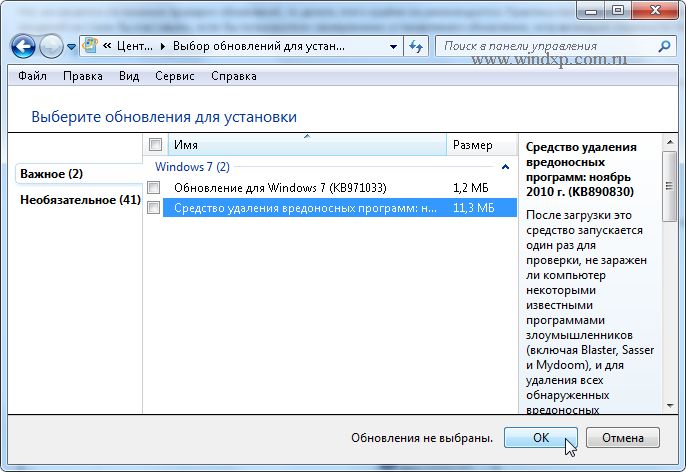
ዝመናውን ለመጫን፣ የሚፈልጉትን ይምረጡ ወይም ይህ ማሻሻያ አያስፈልግም ብለው ካሰቡ ሳጥኑ ላይ ምልክት ያንሱ። (በእኔ ሁኔታ እኔ አልጠቀምም የዊንዶውስ ተከላካይ, እኔ ሌላ የጥበቃ ሶፍትዌር ስለምጠቀም, ይህን ዝመና መጫን አያስፈልግም). ለእያንዳንዱ ዝመና አለ። አጭር መረጃ, በመስኮቱ በቀኝ ግማሽ ላይ የሚቀርቡት.
አማራጭ ዝመናዎችን መምረጥ

በዚህ አጋጣሚ ለኮምፒውተራችን አስፈላጊ ናቸው የምንላቸውን ዝመናዎች እንመርጣለን ወይም አንመርጣቸውም። በዚህ ጊዜ ምንም ነገር ካልመረጥን ምንም ዝመናዎች አይጫኑም።

ማስጠንቀቂያ: አውቶማቲክ ዝመናዎች ከተሰናከሉ, አዳዲስ ዝመናዎች እንዲገኙ በየጊዜው ማረጋገጥዎን ያረጋግጡ
አዲስ ዝመናዎችን በመቀበል ላይ ችግሮች ካጋጠሙዎት እነዚህን ደረጃዎች ይከተሉ።
- ራስ-ሰር ዝመናዎች ከነቁ ነገር ግን ዝማኔዎች ሊጫኑ የማይችሉ ከሆነ እራስዎ ለማዘመን ይሞክሩ።
- ከመጀመርዎ በፊት ጸረ-ቫይረስ እና ጸረ-ስፓይዌር ፕሮግራሞችን ያሂዱ የዊንዶውስ ዝመና. ኮምፒውተርዎ ከቫይረሶች እና ከማልዌር ነጻ መሆኑን ያረጋግጡ።
- ሁሉንም ፕሮግራሞች ዝጋ እና ኮምፒተርዎን እንደገና ያስጀምሩ. ሌላ ፕሮግራም በዊንዶውስ ዝመና ላይ ጣልቃ እየገባ ሊሆን ይችላል.
- የበይነመረብ ግንኙነትዎን ያረጋግጡ። ዊንዶውስ ዝመናን ከማሄድዎ በፊት ከሌሎች ድረ-ገጾች ጋር መገናኘት መቻልዎን ያረጋግጡ።
- እንደ የአገልግሎት ጥቅል ወይም የደህንነት ማሻሻያ ያሉ ምን ማሻሻያ እንደሚፈልጉ ካወቁ በMicrosoft ድረ-ገጽ ላይ ሊያገኙት ይችላሉ። አብዛኛዎቹ ዝመናዎች ዝመናዎችን የሚገልጹ እና በእጅ ለማውረድ እና ለመጫን መመሪያዎችን የሚሰጡ የእውቀት መሰረት (KB) መጣጥፎች አሏቸው።
- የአገልግሎት ሁነታን ያረጋግጡ. ጀምር - አስተዳደር - አገልግሎቶች. ሁነታ መኪናወይም በእጅ
በዊንዶውስ ዝመና (በዊንዶውስ ዝመና ተብሎ የሚታወቀው) ዝመናዎችን በማውረድ ደስተኛ አይደሉም እንበል። ለምን፧ ምክንያቱም ሌላ ኮምፒውተር ላይ ለመጫን የዝማኔ ፋይሎቹን ይፈልጋሉ እንጂ ዊንዶውስ ራሱ ሁሉንም ነገር አውርዶ የሚጭንበት አውቶማቲክ ስርዓት አይደለም ።
እንደነዚህ ያሉ ፋይሎችን ከተቀበልን, ለጽሁፉ ጠቃሚ ምክሮች ምስጋና ይግባውና ዝመናዎችን የመጫን ሂደት በጣም ቀላል ነው. ሆኖም ግን, ዋናው ጥያቄ ይቀራል - እንደዚህ ያሉ ዝመናዎችን የት ማግኘት ይቻላል?
ከማይክሮሶፍት የመጡ ሰዎች ተራ ተጠቃሚዎችን የማዘመን ፋይሎችን የማውረድ ችሎታ ማቅረብ አይፈልጉም። አይ፣ የስርዓት አስተዳዳሪ ከሆንክ፣ እንደ WSUS ያለ ስርዓት መጠቀም ትችላለህ፣ ሆኖም ግን፣ አሁን ሁሉም ሰው እንደ የስርዓት አስተዳዳሪ መመዝገብ አለበት? ህሊና የት አለ?
ሕሊና የላቸውም - ከማይክሮሶፍት ድር ጣቢያ ዝመናዎችን የማውረድ ዘዴን የበለጠ ሲያነቡ ይህ ግልጽ ይሆናል።
የማይክሮሶፍት ማዘመኛ ካታሎግ
ነገር ግን ከማይክሮሶፍት ድረ-ገጽ ላይ ዝመናዎችን ለማውረድ አንድ መንገድ አለ, ሆኖም ግን, ምቹ ተብሎ ሊጠራ አይችልም. ለምን፧ ምስሉን ተመልከት፡
- ኢንተርኔት ኤክስፕሎረርን አስጀምር (አስቀድመህ ተረድተሃል - ይህ ቆሻሻ ከሌሎች አሳሾች ጋር አይሰራም፤ ብራቮ፣ ሜልኮሶፍት!)
- መሄድ የማይክሮሶፍት ማዘመኛ ካታሎግ(ያለ IE መሄድ ምንም ፋይዳ የለውም).
- በፍለጋ መስክ ውስጥ, አስገባ ዊንዶውስ 7.
- የዝማኔዎች ዝርዝር ይታያል። ወደ መጣያ ለመውሰድ የሚፈልጓቸውን ዝመናዎች ይምረጡ። ከዚያ የቆሻሻ መጣያውን ጠቅ ያድርጉ እና አዶውን ያያሉ። አውርድ.
- አዶውን ጠቅ ያድርጉ አውርድእና አስፈላጊዎቹን ዝመናዎች ማውረድ የሚችሉበት አዲስ መስኮት ይከፈታል.
እነዚህ ፒሶች ናቸው. ይህንን ሁሉ በ IE በኩል ለማድረግ ብቸኛው መስፈርት በጣም አስደንጋጭ ነው, ሆኖም ግን ... ይህ ኦፊሴላዊ የማይክሮሶፍት አገልግሎት ነው እና የትም አይሄድም, እንደ የተለያዩ አማተር ጣቢያዎች. ስለዚህ ያንን ግምት ውስጥ ያስገቡ.
ኦፊሴላዊ ያልሆኑ የዝማኔ ምንጮች
በበይነመረቡ ላይ በደርዘን የሚቆጠሩ እንደዚህ ያሉ ምንጮች አሉ ፣ ግን ብዙዎቹ ለረጅም ጊዜ አልተዘመኑም እና ምንም አዲስ ዝመናዎች የሉም ፣ በሌሎች ውስጥ ሁሉም ፋይሎች እንደ fastshare ባሉ ልውውጥ ላይ ናቸው ወይም ፣ እግዚአብሔር ይከለክላቸው ፣ ሌቲቢት እና ሁሉም ይህ በጣም የማይመች ነው። ስለዚህ የበለጠ ጨዋ የሚመስሉ ሁለት አማራጮችን እናቀርባለን.
ከመካከላቸው አንዱ የ WindizUpdate ድህረ ገጽ ነው። ጣቢያው ስርዓቱን የሚቃኝ እና ሁሉንም የቅርብ ጊዜ ዝመና ፋይሎችን የሚያወርድ ልዩ ፕለጊን እንዲያወርዱ ይፈቅድልዎታል. አንድ ጉድለት ብቻ ነው - ስርዓቱ ለ 64-ቢት ዊንዶውስ 7 አይሰራም, በሚያሳዝን ሁኔታ.
ወደ ጣቢያው ይሂዱ እና አዝራሩን ጠቅ ያድርጉ አውርድና ጫንይህን የመቃኛ ፕለጊን ለማውረድ። በነገራችን ላይ ለፋየርፎክስ የተለየ ተሰኪ አለ።

ተሰኪውን ካወረዱ በኋላ ጣቢያው እንደገና ይከፈታል እና ተጨማሪውን የመቃኘት እና ዝመናዎችን የመጫን ሂደት ብዙ ጊዜ አይወስድም። በቀላሉ የሚፈለጉትን ፋይሎች ያውርዱ እና በዚህ ጽሑፍ መጀመሪያ ላይ ያለውን አገናኝ በመጠቀም እንዴት በራስ-ሰር እንደሚጫኑ ያንብቡ።
ምናልባትም የበለጠ ምቹ ምንጭ ድር ጣቢያው ነው።
በመደምደሚያዎቹ እጀምራለሁ፣ ከዚያም ይኖራል ዝርዝር መመሪያዎችዝመናውን እንዴት እንደምመክር የዊንዶውስ ስርዓቶች 7, እንዲሁም ስለ ራስ-ሰር ዝመናዎች, ዝመናዎችን በእጅ ስለመፈተሽ, ዝመናዎችን እንዴት ማጥፋት እንደሚችሉ እና ለምን ማጥፋት እንደሌለብዎት. ሂድ!
ዝማኔዎች መጫን አለባቸው. ይህንን ለማድረግ ጥሩው መንገድ " ዝማኔዎችን ፈልግ፣ ግን የማውረድ እና የመጫን ውሳኔው የእኔ ነው።».
እና ከዊንዶውስ ዝመናዎች አዲስ ዝመናዎች እንደተገኙ የሚገልጹ መልዕክቶች ሲታዩ የዊንዶውስ ዝመናዎችን ለማውረድ እና ለመጫን ጊዜ መውሰድ ያስፈልግዎታል።
እነዚህ ዝመናዎች በራስ-ሰር እንዲገኙ ሳይጠብቁ በየጊዜው የዊንዶውስ ዝመናዎችን እራስዎ ማረጋገጥ ይችላሉ ። እና፣ ዝማኔዎች በእጅ ከተገኙ፣ እንዲሁም በፒሲዎ ላይ ይጫኑዋቸው።
በዚህ አቀራረብ, የዊንዶውስ 7 ኦፐሬቲንግ ሲስተም ወቅታዊ ነው እና ከፍተኛ ጥበቃ ይደረግለታል.
አሁን እንዴት ማሻሻያዎችን ማዋቀር እንዳለብን እና ጠቃሚ ሆነው እንዲቀጥሉ እንዴት እንደምንጭናቸው እንወቅ ግን የዊንዶውስ 7 ተጠቃሚዎችን አታስቸግራቸው።
የዊንዶውስ 7 ማሻሻያ ፕሮግራም የት ነው የሚገኘው?
ይህ ፕሮግራም Windows Update ይባላል። እሷ ማግኘት ትችላለች
- በፍለጋ መስመር ("ጀምር" ቁልፍ - በ "ፕሮግራሞች እና ፋይሎች ፍለጋ" መስመር ውስጥ ያለ ጥቅሶች ጽሑፉን ያስገቡ: "ዊንዶውስ ዝመና"),
- ወይም በ "የቁጥጥር ፓነል" ("ጀምር" ቁልፍ - "የቁጥጥር ፓነል" - "ስርዓት እና ደህንነት" - "ዊንዶውስ ዝመና").
ከዚህ በኋላ በምስል ላይ እንደሚታየው የዊንዶውስ ማሻሻያ መስኮቱ በስክሪኑ ላይ ይከፈታል. 1፡

ሩዝ. 1. የዊንዶውስ ማሻሻያ መስኮት
በዚህ መስኮት ውስጥ ሁለት አማራጮችን እንፈልጋለን: "ዝማኔዎችን ፈልግ" (ቁጥር 1 በስእል 1) እና "ቅንጅቶች መለኪያዎች" (ቁጥር 2 በስእል 1).
የዊንዶውስ 7 ዝመናዎችን በማዘጋጀት ላይ
ማሻሻያዎችን ለማዋቀር "መመጠኛዎችን ማቀናበር" በሚለው ጽሑፍ ላይ ጠቅ ያድርጉ (ቁጥር 2 በስእል 1)። የዊንዶውስ ዝመናዎችን እንዴት እንደሚጭኑ ለመምረጥ መስኮት ይመጣል (ምስል 2)

ሩዝ. 2. የዊንዶውስ 7 ዝመናዎችን ለማዘጋጀት መስኮት
ቅጽበታዊ ገጽ እይታ በ fig. 2 የተሰራው በዊንዶውስ 7 ፕሮፌሽናል ኦፕሬቲንግ ሲስተም ነው። ለሌሎች፣ የዝማኔ መስኮቱ የተለየ ሊመስል ይችላል።
የዊንዶውስ 7 ገንቢዎች የዚህ ኦፐሬቲንግ ሲስተም ተጠቃሚዎች ዝማኔዎችን የሚጭኑበት 4 መንገዶችን ይሰጣሉ (ቁጥር 1 - 4 በስእል 2).
“የዊንዶውስ 7 ዝመናን እንዴት ማንቃት እንደሚቻል?” ለሚለው ጥያቄ ፍላጎት ካለዎት ከሶስት ዘዴዎች ውስጥ አንዱን መምረጥ ያስፈልግዎታል ።
- "ዝማኔዎችን በራስ ሰር ጫን (የሚመከር)" (ቁጥር 1 በስእል 2)።
- "ዝማኔዎችን ያውርዱ, ነገር ግን ስለ ጭነት ውሳኔዎች የሚደረጉት በእኔ ነው" (ጠንካራ ሁለት, ምክንያቱም በስእል 2 ቁጥር 2 አለ).
- "ዝማኔዎችን ይፈልጉ, ነገር ግን ለማውረድ እና ለመጫን ውሳኔው በእኔ ነው" (ቁጥር 3 በስእል 2).
የዊንዶውስ 7 ዝመናን እንዴት ማጥፋት እንደሚቻል የሚለው ጥያቄ አራተኛውን ዘዴ በመጠቀም ተፈትቷል ።
አራቱንም ዘዴዎች በበለጠ ዝርዝር እንመልከታቸው።
ለአንድ ነገር ካልሆነ ይህንን ዘዴ እመክራለሁ. የዊንዶውስ ዝመናዎችን መፈለግ ፣ ማውረድ እና መጫን ለኮምፒዩተር ውስብስብ እና ጊዜ የሚወስድ ተግባር መሆኑን ያካትታል ። ይህ ሂደት በተጠቃሚው ሳይስተዋል አይሄድም። ዝመናዎችን በመፈለግ ፣ በማውረድ እና በመጫን ጊዜ ኮምፒዩተሩ በከፍተኛ ሁኔታ ይጫናል እና ሌሎች ተግባራትን እና ፕሮግራሞችን አፈፃፀም ይቀንሳል ። እና ማሻሻያዎችን ሲጭኑ, በአጠቃላይ የስርዓት ዳግም ማስነሳት ያስፈልገዋል.
እና ይሄ ሁሉ እንደ አንድ ደንብ, በጣም ተገቢ ባልሆነ ጊዜ ውስጥ ይከሰታል. ለማቆም ጊዜ ከሌለ (ለአፍታ ለማቆም) ስራ እና ፒሲውን እንደገና ያስጀምሩ.
በሆነ ምክንያት፣ እዚህ ላይ የመርፊን ህግ ለማስታወስ እወዳለሁ፡ “ከራሳቸው ከተተው፣ ክስተቶች ከመጥፎ ወደ መባባስ እየጨመሩ ይሄዳሉ። ለዚህ ነው ስርዓተ ክወናው ዝመናዎችን በራሱ የመፈለግ, የማውረድ እና የመጫን ችሎታ መስጠት የማልፈልገው.
ሁለተኛውን የዊንዶውስ 7 ዝመናዎችን የመጫን ዘዴን እንመልከት ።
ዘዴ 2: "ዝማኔዎችን አውርድ, ነገር ግን የመጫኛ ውሳኔዎች በእኔ ተደርገዋል"
ዝመናዎችን መጫን የፒሲውን ተጨማሪ መጫን እንደሚያስፈልገው እና በመጨረሻ አዲስ ፕሮግራሞችን ለመጫን ዳግም ማስጀመር እንደሚያስፈልግ በመረዳት የዊንዶውስ ገንቢዎች ከቀዳሚው ("ዝማኔዎችን በራስ-ሰር ጫን") የበለጠ ቀላል አማራጭ ይሰጡናል።
ማሻሻያዎችን በራስ ሰር መፈለግ እና ማውረድ የፒሲ ግብዓቶችን ስለሚፈልግ የኮምፒዩተር ሃይልን ወደ እነዚህ ሂደቶች ያዞራል።
እና ይሄ ለተጠቃሚዎች አስቸጋሪ ያደርገዋል, እንደገና በጣም ተገቢ ባልሆነ ጊዜ, እንደ እድል ሆኖ. እና እዚህ የመርፊን ህጎች ለማስታወስ እፈልጋለሁ፡- “ነገሮች ጥሩ በሚሆኑበት ጊዜ፣ በቅርብ ጊዜ ውስጥ አንድ ነገር መከሰቱ አይቀርም” እና “ነገሮች መጥፎ ሲሆኑ፣ በቅርብ ጊዜ ውስጥ እነሱ የባሰ ይሄዳሉ።
ስለዚህ እንተወው። ይህ ዘዴየዊንዶውስ ዝመናዎች ብቻውን ወደ ሦስተኛው ዘዴ እንሂድ.
ዘዴ 3 "ዝማኔዎችን ፈልግ, ነገር ግን ለማውረድ እና ለመጫን ውሳኔው በእኔ ነው" ወይም በዊንዶውስ 7 ውስጥ አውቶማቲክ ዝመናዎችን እንዴት ማሰናከል ይቻላል?
እዚህ የኮምፒዩተር ሀብቶችን አነስተኛ ትኩረትን እናያለን. ይኸውም የዊንዶውስ 7 ኦፐሬቲንግ ሲስተም ዝማኔዎችን በኢንተርኔት በኩል ለማግኘት ብቻ ግብዓቶች ወደ ሌላ አቅጣጫ ይቀየራሉ።
የተገኙ ዝመናዎች ተጠቃሚው ይህን ለማድረግ እስኪወስን ድረስ ወደ ተጠቃሚው ኮምፒውተር አይወርድም። ይህ ዘዴ በተለይ የተገደበ ትራፊክ ያለው በይነመረብ ላላቸው ሰዎች ምቹ ነው። ምክንያቱም ዝመናዎችን ማውረድ ማለት ተጨማሪ ሜጋባይት ከኢንተርኔት የወረዱ ማለት ነው።
ስለዚህ, ምንም እንኳን ይህ የዊንዶውስ ዝመናዎችን ለመጫን በዝርዝሩ ውስጥ ሦስተኛው ዘዴ ብቻ ቢሆንም, ለፒሲ ተጠቃሚዎች የምመክረው ይህ ነው.
ዝመናዎችን እንዴት ማውረድ እና መጫን እንዳለብን እንመለከታለን, አሁን ግን ወደ አራተኛው እና የመጨረሻው የዊንዶውስ ዝመናዎችን የመጫን ዘዴ እንሂድ.
ይህ የዊንዶውስ 7 ስርዓትን ለማዘመን የመጨረሻው ፣ 4 ኛ ዘዴ ነው።
እና እዚህ ይህ ዘዴ ለኮምፒዩተር ተጠቃሚዎች ሊመከር እንደማይችል ከዊንዶውስ ገንቢዎች ጋር እስማማለሁ.
ምክንያቱም ይህንን አራተኛ ዘዴ በመጠቀም ፒሲ ተጠቃሚ ማንኛውንም ዝመና ለመቀበል እና ለመጫን ፈቃደኛ አይሆንም። እና ይህ በስርዓተ ክወናው ላይ የደህንነት ስጋቶች መጨመር እና የተጋላጭነት መጨመር ሊያስከትል ይችላል.
የዊንዶውስ ዝመናዎችን ለማውረድ እና ለመጫን ዘዴን ከመምረጥ በተጨማሪ የዊንዶውስ ዝመናዎችን ለመጫን ዘዴን ለመምረጥ በመስኮቱ ውስጥ የሚከተሉትን ሳጥኖች ምልክት ያድርጉ (ምስል 2 ይመልከቱ)
- "አስፈላጊ ዝማኔዎችን በምትቀበልበት መንገድ የሚመከሩ ዝማኔዎችን ተቀበል"(ቁጥር 5 በስእል 2). የዊንዶውስ ገንቢዎች የፒሲ ተጠቃሚዎችን ሙሉ በሙሉ ለማደናገር አስፈላጊ (ወይም በሌላ አነጋገር አስገዳጅ) የዊንዶውስ ዝመናዎችን ብቻ ሳይሆን የሚመከሩ ዝመናዎች የሚባሉትንም ይዘው መጡ። አንዱን ከሌላው መለየት አይቻልም። ስለዚህ, ግራ ላለመጋባት, ከዚህ ጽሑፍ ቀጥሎ ያለውን ሳጥን ምልክት ማድረግ ያስፈልግዎታል.
- "ሁሉም ተጠቃሚዎች በዚህ ኮምፒውተር ላይ ዝማኔዎችን እንዲጭኑ ፍቀድላቸው"(ቁጥር 6 በስእል 2). ይህ ለምን ሆነ? በኮምፒዩተር ላይ የተለያዩ ተጠቃሚዎች ሊሰሩባቸው የሚችሉባቸው ብዙ መለያዎች ወይም በተለያዩ መለያዎች ውስጥ አንድ ተጠቃሚ እንኳን ካሉ ይህ አመልካች ሳጥን ለሁሉም ዝመናዎችን የማውረድ እና የመጫን መብት ይሰጣል ። አመልካች ሳጥኑ ጠቃሚ ነው, ምክንያቱም አለበለዚያ ማሻሻያ በማይፈቀድበት መለያ ስር ከሰሩ ስለ ዝመናዎች ለረጅም ጊዜ ሊረሱ ይችላሉ. እና ይሄ የኮምፒዩተር ተጋላጭነትን መጨመር ሊያስከትል ይችላል.
- "Windows ን በሚያዘምንበት ጊዜ ለማይክሮሶፍት ምርቶች ዝማኔዎችን ያቅርቡ..."(ቁጥር 7 በስእል 2). ይህ ለዊንዶውስ ኦፐሬቲንግ ሲስተም ፋይሎች ማሻሻያዎችን ብቻ ሳይሆን እንደ ማይክሮሶፍት ኦፊስ ዎርድ ወዘተ የመሳሰሉ የመተግበሪያ ፕሮግራሞችን ዝማኔዎችን እንዲቀበሉ ስለሚያደርግ ይህ ጠቃሚ አመልካች ሳጥን ነው. እነዚህ መተግበሪያዎች በጊዜ ሂደት ይሻሻላሉ፣ እና ለእነሱ ማሻሻያዎችን መቀበል የቅርብ ጊዜ ስሪቶች እንዲኖርዎት ያስችልዎታል።
- "አዲስ የማይክሮሶፍት ሶፍትዌር ሲገኝ ዝርዝር ማሳወቂያዎችን አሳይ"(ቁጥር 8 በስእል 2). ይህ የማስታወቂያ መረጃ ለመቀበል የፈቃድ አይነት ስለሆነ በዚህ ሳጥን ላይ ምልክት ማድረግ የለብዎትም። እርስዎ ማድረግ ይችላሉ, ምንም የከፋ አይሆንም.
ስለዚህ, የዊንዶውስ ዝመናዎችን ለመጫን ሶስተኛውን ዘዴ እናስቀምጥ: "ዝማኔዎችን ፈልግ, ግን ለማውረድ እና ለመጫን ውሳኔው በእኔ ነው." እና ከላይ ያሉትን ሁሉንም ሳጥኖች (ቁጥር 5-8 በስእል 2) ላይ ምልክት ያድርጉ.
ከዚያም "እሺ" የሚለውን ቁልፍ ጠቅ ያድርጉ (ምስል 2). የዊንዶውስ ዝመናዎችን እንዴት እንደሚጭኑ ለመምረጥ መስኮቱ ይዘጋል.
የዊንዶውስ 7 ዝመናዎችን ወደመጫን እንሂድ
ዊንዶውስ ዝመና አዳዲስ ዝመናዎችን በቋሚነት ለመፈለግ ተዘጋጅቷል። ምንም ማሻሻያዎች ባይኖሩም የዊንዶውስ ማሻሻያ መስኮቱ በአረንጓዴ ጀርባ ላይ "ዊንዶውስ ማሻሻያ አይፈልግም" የሚለውን መልእክት ያሳያል, በስእል ቁጥር 3 እንደሚታየው. 1.
ነገር ግን አዲስ ዝመናዎች እንደታዩ እና እንደተገኙ፣ “ዝማኔዎችን አውርድና ጫን” የሚለውን በቢጫ መስመር (ስእል 6) ከበይነመረቡ ማውረድ ያለበትን የድምጽ መጠን ያሳያል። መረጃው ጠቃሚ ነው ምክንያቱም የተገደበ የበይነመረብ ትራፊክ ላላቸው ሰዎች ዝመናዎችን ለማውረድ እንዲወስኑ ያስችላቸዋል።
እንበል, ትራፊክ በ 50 ሜጋባይት (ለምሳሌ የሞባይል ኢንተርኔት ሲጠቀሙ) የተገደበ ከሆነ እና 100 ሜጋባይት ዝመናዎችን ማውረድ አለብዎት, እንደዚህ አይነት መረጃ ይህ አስፈላጊ እንዳልሆነ ማስጠንቀቂያ ይሆናል.
የዊንዶውስ 7 ዝመናዎችን በእጅ በመፈተሽ ላይ
ዝማኔዎች አውቶማቲክ ፕሮግራም ለእኛ እንዲያደርጉልን ሳይጠብቁ በእጅ ሊመረመሩ ይችላሉ። ይህንን ለማድረግ በ "የዊንዶውስ ዝመና" መስኮት ውስጥ "ዝማኔዎችን ፈልግ" በሚለው ጽሑፍ ላይ ጠቅ ያድርጉ (ቁጥር 1 በስእል 1). "ዝማኔዎችን ፈልግ" የሚሄድ አረንጓዴ መስመር ይታያል (ቁጥር 1 በስእል 3)።

ሩዝ. 3. ዊንዶውስ ዝመናን በመጠቀም ዝመናዎችን በእጅ ያረጋግጡ
ከተወሰነ ጊዜ በኋላ ፍለጋው ያበቃል. የፍለጋው ውጤት ሊሆን ይችላል
- የዝማኔዎች እጥረት ፣
- አማራጭ (የሚመከር) ዝማኔዎች ተገኝተዋል ወይም
- አስገዳጅ (አስፈላጊ) ዝማኔዎች ተገኝተዋል።
ሁለቱም አስፈላጊ (አስፈላጊ) እና አማራጭ (ግን የሚመከር) ዝመናዎች በተመሳሳይ ጊዜ ሊፈለጉ ይችላሉ።
የዊንዶውስ 7 ዝመናዎችን በመጫን ላይ
በስእል. ከታች 4 አንድ አማራጭ (የሚመከር) ማሻሻያ ሲገኝ ዝመናዎችን ከፈለገ በኋላ የዊንዶውስ ማሻሻያ መስኮቱን ያሳያል።

ሩዝ. 4. የማሻሻያ ፍለጋውን ካጠናቀቀ በኋላ የዊንዶውስ ዝመና መስኮት አንድ አማራጭ (የሚመከር) ዝማኔ ሲገኝ
በሚከፈተው መስኮት ውስጥ ከዝማኔው ስም በተቃራኒ ሳጥኑ (ቁጥር 1 በስእል 5) ላይ ምልክት ያድርጉ (በዚህ አጋጣሚ ለፕሮግራሙ ማሻሻያ ነው) እና ከዚያ "እሺ" ቁልፍን ጠቅ ያድርጉ (ቁጥር 2 በ ውስጥ) ምስል 5):

ሩዝ. 5. የአማራጭ ማሻሻያውን ለመጫን ያዘጋጁ
ከዚህ በኋላ ወደ የዊንዶውስ ማሻሻያ መስኮት (ምስል 6) እንመለሳለን, "የተመረጡ ዝመናዎችን ያውርዱ እና ይጫኑ" የሚለው መልእክት የውርድ መጠኑን ያሳያል (በዚህ ጉዳይ ላይ ትንሽ መጠን ነው, 417 ኪ.ቢ. ብቻ). እዚህ "ዝማኔዎችን ጫን" የሚለውን ቁልፍ (ቁጥር 1 በስእል 6) ላይ ጠቅ ማድረግ አለብዎት.

ሩዝ. 6. የአማራጭ ዝመናውን ለመጫን ዝግጅትን ማጠናቀቅ
ከዚህ በኋላ ወዲያውኑ የዊንዶውስ ዝመናዎችን መጫን ይጀምራል. በመስኮቱ ውስጥ (ምስል 7) "ዝማኔዎች እየተጫኑ ናቸው ..." የሚለው መልእክት ይታያል (ቁጥር 1 በስእል 7). እና ከእሱ በታች የመጫኑ ሂደት ይታያል. የዝማኔዎችን መጫን በማንኛውም ጊዜ "መጫን አቁም" ቁልፍን ጠቅ በማድረግ (በስእል 7 ቁጥር 2) ሊቋረጥ ይችላል.
ግን በአጠቃላይ የዝማኔዎችን ጭነት ማቋረጥ አይመከርም። መጫኑ እስኪጠናቀቅ ድረስ መጠበቅ የተሻለ ነው, ምንም እንኳን በአንዳንድ ሁኔታዎች ይህ ብዙ ጊዜ ሊወስድ ይችላል ከረጅም ግዜ በፊት.

ሩዝ. 7. የዊንዶውስ ዝመናን የመጫን ሂደትን ማከናወን
መጫኑ ከተጠናቀቀ በኋላ በምስል ላይ እንደሚታየው "ዝማኔዎች በተሳካ ሁኔታ ተጭነዋል" የሚለው መልእክት ሊታይ ይችላል. 8. ግን ብዙ ዝመናዎች ካሉ እና ውስብስብ ከሆኑ ስርዓተ ክወናውን እንደገና ማስጀመር ያስፈልግዎታል. በዚህ አጋጣሚ የዊንዶውስ ዝመና መስኮት እንደገና እንዲነሳ ይጠይቅዎታል. በዚህ መስማማት እና የስርዓተ ክወናውን እንደገና ማስነሳት በመጨረሻ የዝማኔዎችን ጭነት ማጠናቀቅ ይመረጣል.

ሩዝ. 8. የዊንዶውስ ዝመና መጫኛ ማጠናቀቅያ መስኮት
የዊንዶውስ ዝመናዎችን ከጫኑ በኋላ የዊንዶውስ 7 ኦፐሬቲንግ ሲስተምን እንደገና ሲጀምሩ, መጫኑ እስኪጠናቀቅ ድረስ ኮምፒተርውን ማጥፋት የለብዎትም. ሙሉ ዑደትስርዓቱን ማራገፍ (ማቆም) እና ከዚያም ስርዓቱን መጫን. ይህ ደግሞ በቂ ጊዜ ሊወስድ ይችላል, ነገር ግን ታጋሽ መሆን እና ይህን ሂደት በግማሽ መንገድ ሳያቋርጡ በተለመደው መንገድ ማጠናቀቅ ያስፈልግዎታል.
እንዲሁም፣ ዳግም በሚነሳበት ጊዜ፣ የዊንዶውስ ዝመናዎችን የመጫን ሂደትን የሚያመለክቱ ሰማያዊ ስክሪን መልዕክቶች ሊታዩ ይችላሉ። የመጫኑ ምን ያህል መቶኛ እንደተጠናቀቀ ያሳያል.
እንደ አንድ ደንብ, ስርዓቱን ሲያወርድ, ዝመናዎች በ 30% ተጭነዋል, ከዚያ በኋላ ኮምፒዩተሩ ለጥቂት ጊዜ ጠፍቷል እና እንደገና መነሳት ይጀምራል. በማውረድ ጊዜ፣ዝማኔዎች 100% ተጭነዋል፣ይህም መልእክቶች በሰማያዊ ስክሪን ላይ እንዲታዩ ሊያደርግ ይችላል።
እና ግን፣ ለምን ዝማኔዎች እንፈልጋለን?
የቅርብ ጊዜዎቹን የኮምፒውተር ማንበብና መጻፍ ጽሑፎችን በቀጥታ ወደ የገቢ መልእክት ሳጥንህ ተቀበል.
አስቀድሞ ተጨማሪ 3,000 ተመዝጋቢዎች
